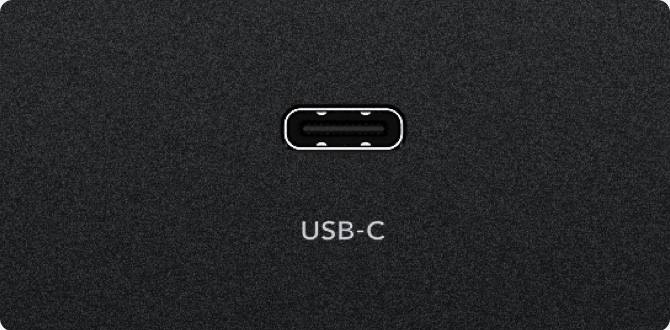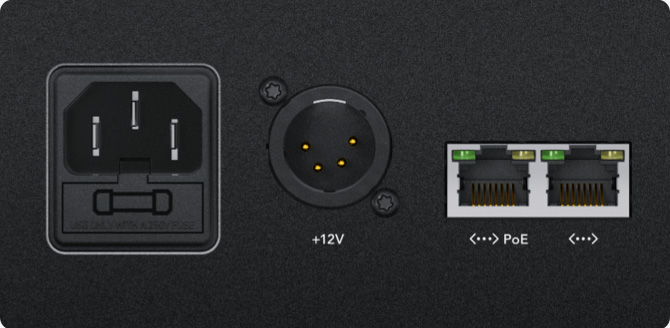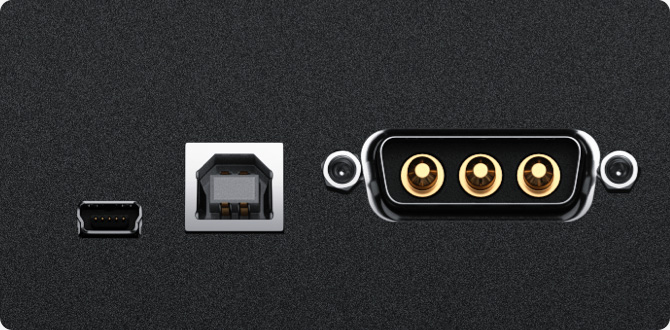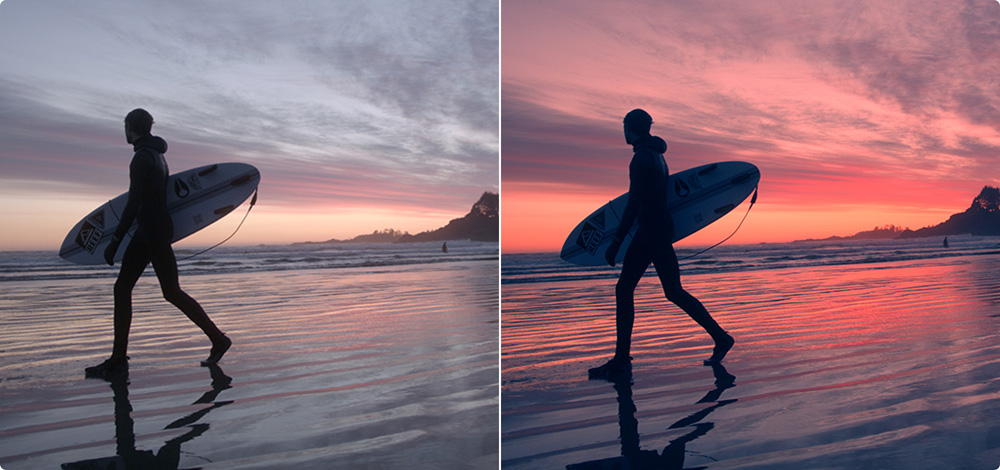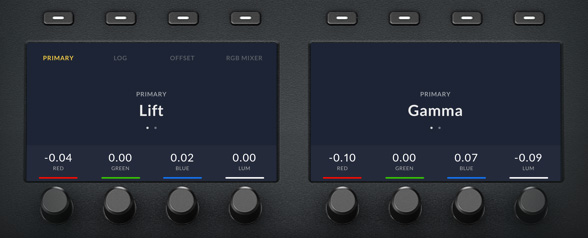Pracuj szybciej i wyraź swoją kreatywność
Pracuj szybciej i wyraź swoją kreatywność
Niezależnie od tego, czy jesteś początkującym, czy profesjonalnym kolorystą, panele sterowania kolorem DaVinci Resolve pozwalają pracować szybciej i w sposób bardziej kreatywny. Zapewniają płynną, funkcjonalną kontrolę nad wieloma parametrami jednocześnie, oferując więcej opcji twórczych i możliwości wykonania pracy znacznie szybciej niż przy użyciu myszy. Wszystkie panele, zaprojektowane we współpracy z czołowymi kolorystami na świecie, posiadają intuicyjny układ z elementami sterującymi znajdującymi się w naturalnym położeniu dłoni, co pozwala pracować szybko. Wszystkie gałki, pokrętła i przyciski są wysokiej jakości i zostały zaprojektowane tak, aby dawały idealny opór, dzięki czemu można precyzyjnie dostroić każdy parametr.
Trzy panele do wyboru
Dzięki trzem panelom do wyboru łatwo jest znaleźć taki, który idealnie pasuje do danego zadania i zakresu projektu. DaVinci Resolve Micro Color Panel jest niezwykle kompaktowy, a jednocześnie posiada dziesiątki profesjonalnych narzędzi do obróbki koloru. Idealnie mieści się obok klawiatury i jest świetny do korekcji koloru na planie z laptopem. DaVinci Resolve Mini Panel jest idealny dla freelancerów potrzebujących w pełni funkcjonalnego, przenośnego panelu do użytku w domu lub w różnych lokalizacjach. DaVinci Resolve Advanced Panel jest przeznaczony do profesjonalnych prac kolorystycznych w filmach fabularnych, telewizji i projektach komercyjnych. Wszystkie 3 panele mają podobny układ, co ułatwia przejście na kolejny model.

DaVinci Resolve Micro Color Panel
Zaawansowany panel koloru zapewnia pełną kontrolę niezbędną do tworzenia kinowych obrazów. Zawiera elementy sterujące dla dopracowanej korekcji kolorów, w tym dodawania Power Windows. Łączy się przez Bluetooth lub USB typu C.

DaVinci Resolve Mini Panel
Przenośny panel kolorów DaVinci Resolve posiada 3 trackballe o wysokiej rozdzielczości, 12 pokręteł korektora kolorów podstawowych i wyświetlacze LCD z menu oraz przyciskami do przełączania narzędzi, dodawania węzłów kolorów, korekcji wtórnej i nie tylko.

DaVinci Resolve Advanced Panel
Zaprojektowany we współpracy z profesjonalnymi hollywoodzkimi kolorystami, panel DaVinci Resolve Advanced zawiera ogromną liczbę elementów sterujących zapewniających bezpośredni dostęp do każdej funkcji korekcji kolorów DaVinci.
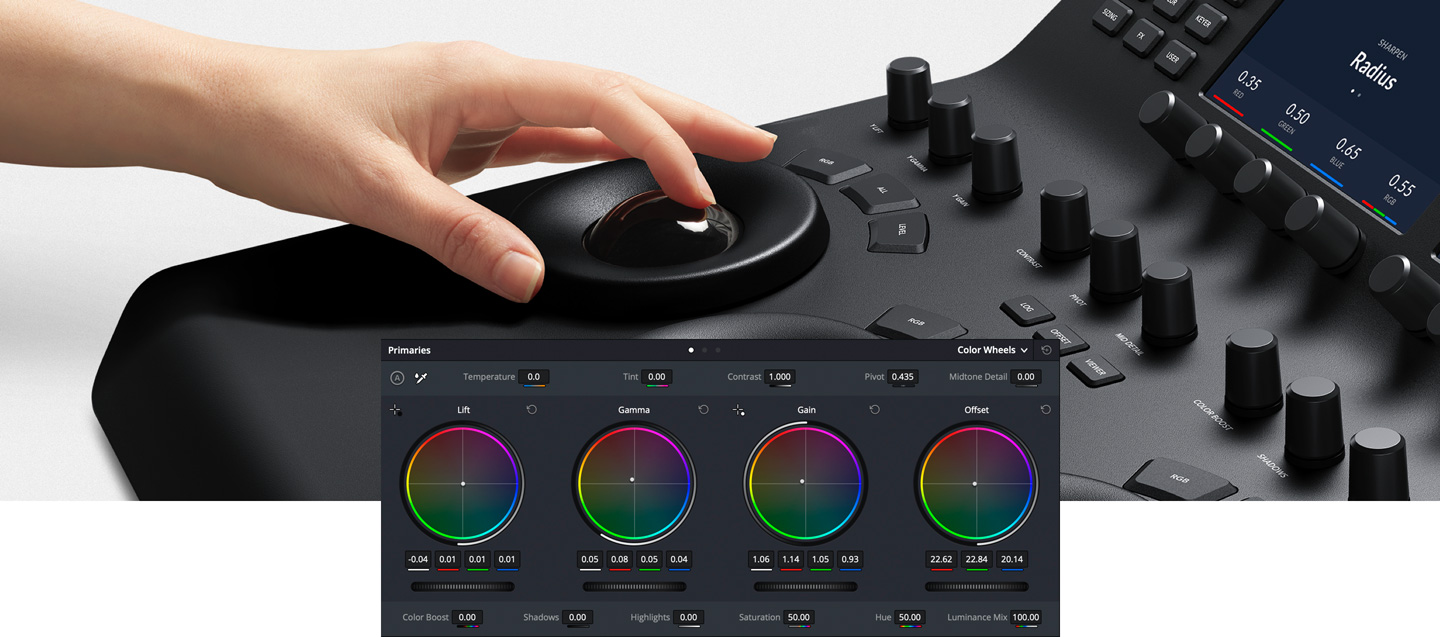
Profesjonalne trackballe
Umożliwiają regulację kolorów obrazu w oparciu o zakresy tonalne lift, gamma i gain. W przeciwieństwie do myszy i klawiatury, można manipulować wieloma trackballami jednocześnie, aby uzyskać unikalne efekty. Płynnie przesuwające się pierścienie wokół trackballi umożliwiają ustawienie poziomów głównych i ustalenie kontrastu dynamicznego. Przyciski nad każdym trackballem resetują regulację koloru, poziomu lub obie te funkcje. Trzy przyciski na górze paneli DaVinci Resolve Mini i Micro Color pozwalają przełączać się między trybami koła podstawowego i koła log, aktywować sterowanie przesunięciem, temperaturą i odcieniem oraz włączać pełnoekranowy podgląd. Czwarty trackball głównego gain służy do regulacji całego obrazu.

Podstawowe elementy sterujące regulacją
Elementy te mają wpływ na luminancję i chrominancję całego obrazu za pomocą różnych narzędzi, które dotyczą określonych zakresów tonalnych i odcieni. Narzędzia te pozwalają na dokonanie najczęstszych korekt do uzyskania dynamicznych obrazów. Jest to popularna opcja dla fotografów, grafików i kolorystów pracujących w napiętych terminach. Panele Micro Color i Mini mają 12 pokręteł sterujących podstawową korekcją kolorów, które ułatwiają szybkie dostosowanie kontrastu, nasycenia, barwy, temperatury, odcienia, szczegółów półcieni, podbicia kolorów, cieni, podświetleń i innych. Naciśnięcie każdego z tych pokręteł zresetuje sterowanie, dzięki czemu można łatwo eksperymentować z nowymi stylizacjami.


Oryginalny materiał filmowy
Y Lift, Y Gamma i Y Gain
Dedykowane pokrętła lift, gamma i gain, które są czasami określane jako cienie, półcienie i podświetlenia, umożliwiają regulację luminancji, lub jasności, każdego obszaru zakresu tonalnego obrazu. Dzięki tym specyficznym elementom sterującym można regulować jasność bez wpływu na nasycenie kolorów.


Oryginalny materiał filmowy
Contrast i Pivot
Contrast jest używany do zmiany różnicy tonalnej pomiędzy jasnymi i ciemnymi częściami obrazu. Pivot reguluje „balans” kontrastu, który może zrównoważyć zakresy tonalne kontrastu. Po ustawieniu kontrastu użyj funkcji Obrót, aby dopracować środek tonalności, rozjaśniając lub przyciemniając obraz z zachowaniem kontrastu.
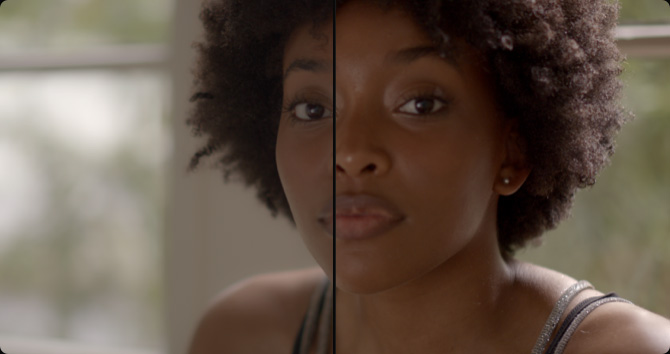
Oryginalny materiał filmowy
Midtone Detail
Zwiększanie lub zmniejszanie szczegółowości półcieni zmienia kontrast szczegółów krawędzi obrazu. Dopasowanie tych parametrów zmienia postrzeganie ostrości i głębi. Funkcja ta może być użyta do podkreślenia zarostu na twarzy aktora, nadania scenie ostrzejszego wyglądu lub do delikatnego rozmycia skóry podczas retuszu.


Oryginalny materiał filmowy
Color Boost
Funkcja ta inteligentnie koryguje obszary o niskim nasyceniu w obrazie, pozostawiając obszary silnie nasycone. Powoduje to bardziej subtelny i naturalny wzrost koloru. Czasami określane jako jaskrawość, zintensyfikowanie koloru jest doskonałym sposobem na uzyskanie żywych kolorów bez nadmiernego nasycenia całego obrazu.

Oryginalny materiał filmowy
Shadows i Highlights
Pokrętła cieni i podświetleń pozwalają rozjaśnić i przyciemnić szczegóły cieni lub odzyskać szczegóły podświetleń w obrazach o wysokim zakresie dynamiki. Nie mają one wpływu na półcienie, co pozwala na uzyskanie gładkiego wtopienia się i bardziej naturalnego efektu pomiędzy odzyskanymi obszarami obrazu a nieskorygowanymi półcieniami.


Oryginalny materiał filmowy
Saturation
Służy do regulacji ogólnego nasycenia obrazu. Przy wyższych wartościach kolory wydają się bardziej intensywne, natomiast przy niższych spłowiałe. Nasycenie można całkowicie zmniejszyć, aż zniknie cały kolor, pozostawiając obraz w skali szarości. Połącz z kontrastem i obrotem, aby uzyskać efektowne czarno-białe obrazy.
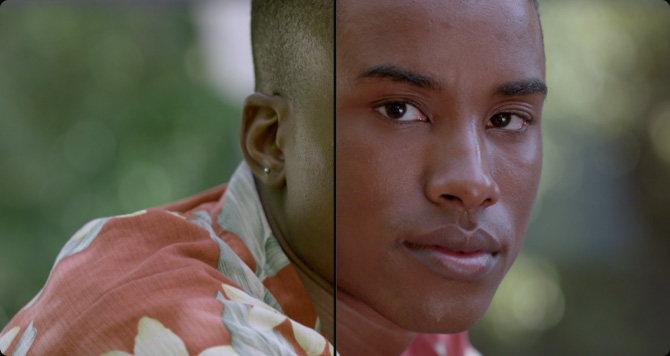
Oryginalny materiał filmowy
Hue
Pokrętło to powoduje obrót wszystkich odcieni obrazu lub wybranego obszaru wokół pełnego obwodu koła koloru. Domyślnym ustawieniem jest 50, które zachowuje oryginalny, niezmieniony rozkład odcieni. Użyj wtórnych selekcji, aby szybko dostosować określone zakresy odcieni, takie jak błękit nieba lub zieleń drzew.
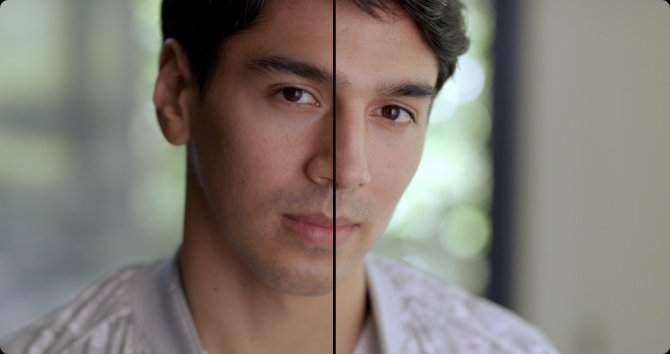
Oryginalny materiał filmowy
Lum Mix
Pokrętło to zmienia równowagę między korektami kolorów a korektami Y lub tylko luminancji. W przypadku korzystania z regulatorów kanału Y lift, gamma i gain, mieszanka luminancji 100 umożliwia regulację koloru niezależnie od jasności, co jest idealne do równoważenia kolorów i dopasowywania materiału filmowego.

Szybka zmiana narzędzi
Dziesiątki kreatywnych narzędzi do korekcji kolorów, efektów i narzędzi technicznych umieszczono na stronie Koloru programu DaVinci Resolve jako indywidualne palety. W ten sposób program oferuje wiele zestawów narzędzi do obsługi szerokiego zakresu przepływów pracy, zachowując przy tym porządek i intuicyjność interfejsu. DaVinci Resolve Mini Panel i DaVinci Resolve Advanced Panel zawierają dedykowane przyciski funkcyjne, które umożliwiają szybki dostęp do palet na stronie Koloru, bez konieczności przełączania się pomiędzy myszką a panelem. Za naciśnięciem jednego przycisku można łatwo uzyskać dostęp do takich narzędzi jak paleta RAW, korektory kolorów podstawowych, krzywe, kwalifikatory, Power Windows, tracker i wiele innych.
Podstawowa korekcja koloru
Paski podstawowe pozwalają na bardziej subtelne zmiany poszczególnych kanałów kolorów i luminancji niż trackballe. DaVinci Resolve Mini Panel i Advanced Panel pozwalają dostosować paski podstawowe w swoich wyświetlaczach. Obracaj kilkoma pokrętłami jednocześnie, aby szybko uzyskać odpowiedni wygląd bez konieczności przełączania się między paskami za pomocą myszy.
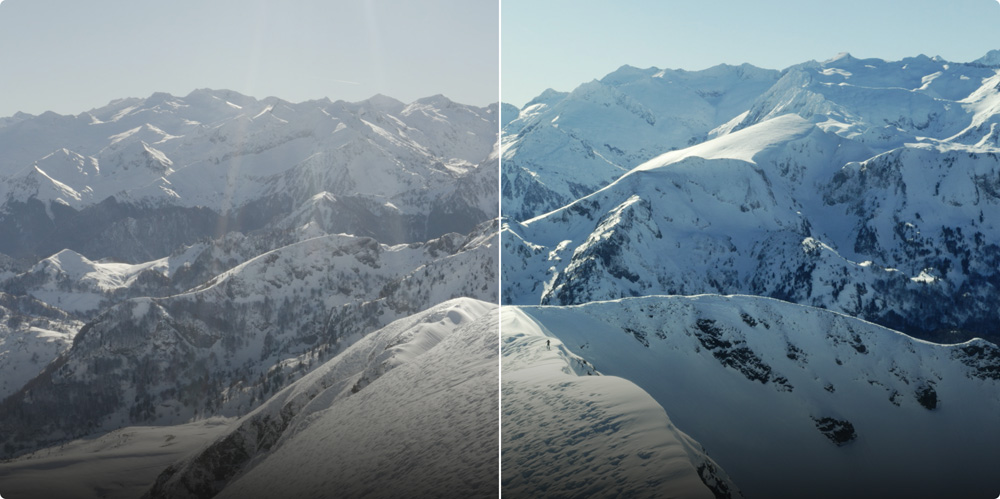
Oryginalny materiał filmowy
Po korekcji krzywych
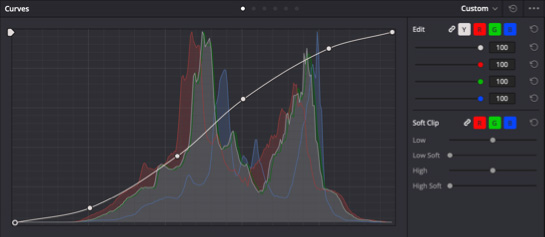
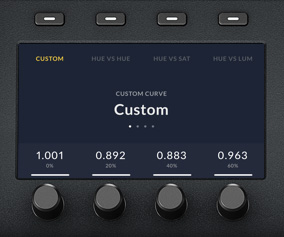
Krzywe i HSL
Krzywe niestandardowe można wykorzystać do precyzyjnej regulacji luminancji i chrominancji obrazu. Wyodrębnij kanały kolorowe za pomocą przycisków nad wyświetlaczami i obracaj pokrętłami w celu regulacji luminancji kanałów w krokach co 20%. Użyj przycisków funkcyjnych nad wyświetlaczami, aby uzyskać dostęp do pełnego zakresu krzywych HSL.
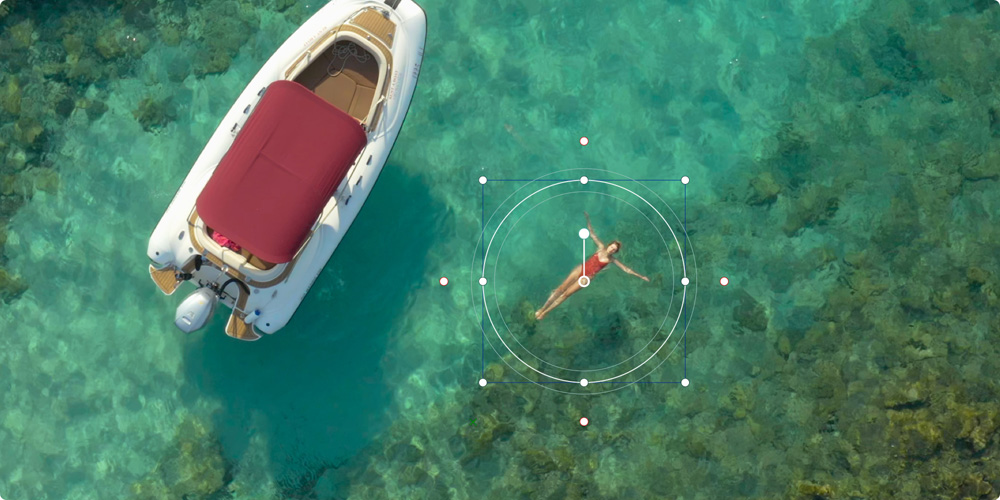
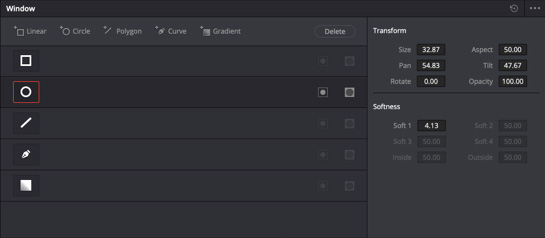
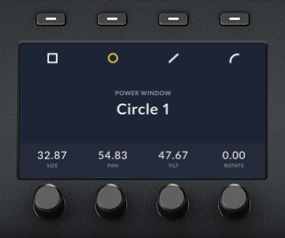
Power Windows TM
Panele Advanced i Mini umożliwiają tworzenie Power Windows, które są obiektami opartymi na kształtach, służącymi do wprowadzania poprawek na część obrazu. Możesz tworzyć różne kształty: kwadraty, koła, wielokąty lub gradienty, a także pozycjonować, zmieniać ich rozmiar i dokonywać korekcji za pomocą podstawowych narzędzi.

Oryginalny materiał filmowy

Wybór

Skorygowany obraz
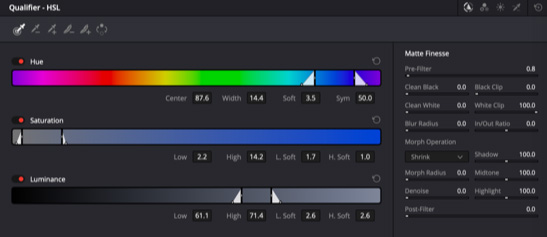
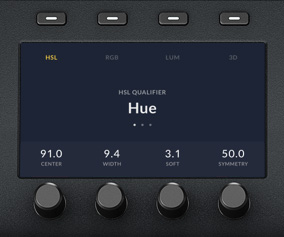
Kwalifikatory
Narzędzie kwalifikatora wyodrębnia fragment obrazu na podstawie kombinacji zakresów barwy, nasycenia lub luminancji. Naciśnij przycisk kwalifikatora, następnie wybierz tryb kwalifikatora i dokonaj wyboru klawisza. Po dokonaniu zaznaczenia można użyć standardowych narzędzi głównych do wprowadzenia poprawek w wybranym obszarze.
Śledzenie
Elementy sterujące śledzeniem mogą być używane do analizy poruszającego się obiektu w scenie, aby można było go śledzić. Na przykład, można narysować Bézierowe Power Window wokół samochodu, a następnie śledzić go w kadrze. Po prześledzeniu, jakakolwiek korekta koloru podstawowego dodana do Power Window będzie podążać za samochodem.
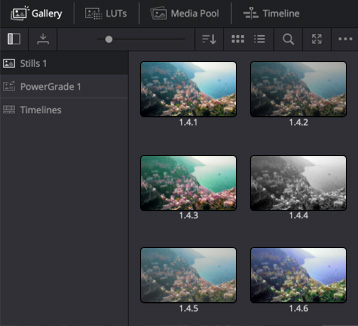

Zapisywanie kadru
Korekty kolorów w galerii zapisywane są wraz z podglądem, dzięki czemu można je później zastosować do innych klipów. Panele kolorów DaVinci Resolve mają przyciski do szybkiego zapisywania, podglądu i wywoływania kadrów. DaVinci Resolve Advanced Panel ma T-bar fader do przejścia pomiędzy kadrami w celu ich porównania.
Wyświetlacze o wysokiej rozdzielczości
Wyświetlacze kolorów w DaVinci Resolve Mini Panel i Advanced Panel oferują precyzyjną kontrolę nad narzędziami na stronie Koloru. W Mini Panel, po wybraniu palety z listy przycisków, na ekranach wyświetlany jest jej unikalny interfejs i ustawienia. Użyj przycisków strzałek, aby poruszać się między trybami lub stronami palety. Przyciski funkcyjne nad wyświetlaczami pozwalają wyodrębnić kanały, wybrać presety lub inne funkcje specyficzne dla danego typu palety. Pokrętła funkcyjne pod wyświetlaczami mogą być używane do regulacji parametrów. Możesz generować wstępnie ustawione kształty Power Windows i śledzić je bez dotykania myszy. Wszystkie zmiany dokonane w wyświetlaczach są widoczne na stronie Koloru.
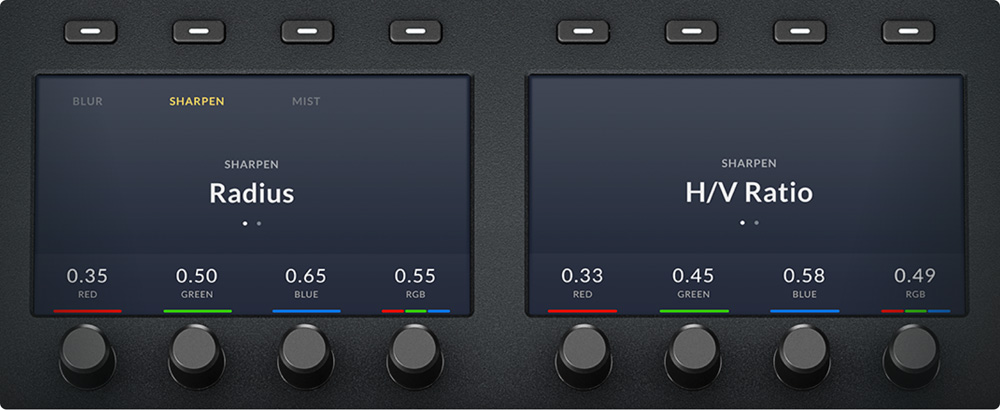
Podświetlane klawisze i pokrętła funkcyjne
Korekcję koloru zazwyczaj przeprowadza się w warunkach słabego oświetlenia, aby zapewnić dokładniejsze odwzorowanie kolorów na monitorze gradingowym. Klawisze i pokrętła funkcyjne na panelach DaVinci Resolve podświetlają się po wybraniu, dzięki czemu można łatwo zobaczyć, które elementy sterujące są aktywne. W DaVinci Resolve Mini Panel i Advanced Panel klawisze są również podświetlane, więc łatwo jest znaleźć i nacisnąć każdy przycisk. Kolor podświetlenia klawiszy panelu zaawansowanego można nawet dostosować do własnych potrzeb. Dzięki 30 konfigurowalnym pokrętłom funkcyjnym na Advanced Panel i 8 na Mini Panel otrzymujesz wysokiej rozdzielczości, elastyczne regulacje parametrów, które możesz przywrócić do wartości domyślnych za pomocą prostego przycisku.

Nawigacja i sterowanie transportem
W obszarze po prawej stronie trackballi znajdują się klawisze, które ułatwiają nawigację między klipami na osi czasu, przechodzenie przez klatki klipu i przeskakiwanie między węzłami w edytorze węzłów. Te klawisze nawigacyjne mogą zaoszczędzić wiele czasu, ponieważ pozwalają trzymać ręce na panelu, zamiast sięgać po mysz podczas wykonywania typowych zadań, takich jak przełączanie węzłów. Klawisze transportowe odtwarzania do przodu, wstecz i zatrzymania zapewniają pełną kontrolę nad osią czasu projektu lub deckiem. DaVinci Resolve Advanced Panel zawiera pokrętło jog/shuttle dla szybszego i bardziej precyzyjnego przewijania. Dodatkowe przyciski na panelach pozwalają na zapętlenie odtwarzania i czasowe wyłączenie korekcji, co ułatwia sprawdzanie klipów.

Wysuwana klawiatura
DaVinci Resolve Advanced Panel daje szybki dostęp do każdej funkcji na stronie Koloru, minimalizując potrzebę używania myszy lub klawiatury. Jednak istotnym elementem przepływu pracy w postprodukcji jest organizacja i etykietowanie. Wysuwana klawiatura Advanced Panel służy do wprowadzania metadanych klipu, nadawania nazw importowanym plikom i generatorom, wyraźnego oznaczania węzłów w edytorze węzłów lub umieszczania notatek na etykietach i znacznikach klipu. Zoptymalizuj klawiaturę, przypisując do niej własne skróty klawiszowe lub korzystając z jednego z kilku presetów skrótów. Gdy skończysz, klawiatura chowa się w powierzchni kontrolnej, dając Ci czysty interfejs sprzętowy, który pozwala Ci ponownie skupić się na narzędziach do korekcji.

Elastyczne opcje zasilania
DaVinci Resolve Micro Color Panel jest w pełni zasilany przez USB. Wystarczy podłączyć go do laptopa, aby rozpocząć pracę w domu, w studiu lub na planie. Jest idealny do korekcji podczas filmowania dzięki przenośnemu systemowi na wózku. Wbudowany zasilacz DaVinci Resolve Mini Panel eliminuje potrzebę stosowania nieporęcznego, zewnętrznego zasilacza. Posiada też Ethernet i obsługuje PoE (zasilanie przez Ethernet). Oznacza to, że nie wymaga kabla zasilającego. Można go obsługiwać za pośrednictwem sieci i zasilać przez połączenie sieciowe. DaVinci Resolve Advanced Panel posiada międzynarodowy zasilacz kompatybilny z zasilaniem sieciowym w dowolnym miejscu na świecie.